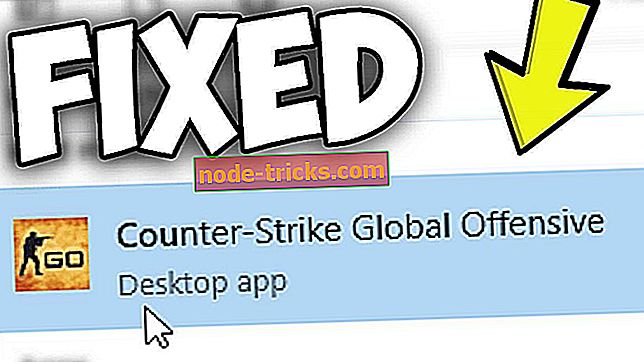Kako popraviti probleme s veličinom fonta u Photoshopu
Adobe Photoshop je industrijski standardan program za uređivanje slika. Međutim, softver još uvijek ima nekih problema s fontovima. Neki korisnici Photoshopa ustanovili su da fontovi na njihovim slikama ne odgovaraju odabranim vrijednostima točaka. Stoga je tekst slike prevelik ili mali. Ovako možete riješiti probleme s veličinom fonta u Photoshopu.
Kako popraviti mali font na Adobe Photoshopu
- Odaberite Reset Character Option
- Ažuriranje Photoshopa
- Prebacite jedinice tipa na piksele
- Poništite odabir postavke Resample Image Setting
- Podesite tekst pomoću načina slobodne transformacije
- Promjena fonta slike
- Očistite predmemoriju fonta Windows
Odaberite Reset Character Option
Najprije odaberite opciju Reset Character kako biste sve postavke teksta vratili na zadanu konfiguraciju. To će poništiti sve postavke koje su mogle utjecati na prikazivanje i skaliranje fontova. Opcije teksta možete vratiti na zadane tako da kliknete Window > Character i pritisnete gumb izbornika fly out u gornjem desnom kutu ploče Character. Odaberite Poništi znak da biste vratili opcije na zadane vrijednosti.
Ažuriranje Photoshopa
Ažuriranja Photoshopa mogu riješiti probleme s veličinom fonta i druge greške. Da biste provjerili postoje li ažuriranja za Photoshop, kliknite Pomoć > Ažuriranja . Zatim će se otvoriti mali prozor s obavijesti ako su dostupna nova ažuriranja ili ne.

Prebacite jedinice tipa na piksele
Razlučivost slike može imati velik utjecaj na veličinu teksta ako koristite točku. Razlučivost slike će prilagoditi koliko piksela predstavlja vrijednost točke pisma. Kao takav, tekst vaše slike može se činiti prevelikim jer slika ima visoku PPI razlučivost. Da biste dobili konzistentniju veličinu fonta, prebacite točke na jedinice piksela kako slijedi.
- Kliknite izbornik Uređivanje Photoshopa i odaberite Preferences ( Preference) da biste proširili podizbornik.
- Odaberite Unit & Rulers iz podizbornika da biste otvorili prozor prikazan ispod.

- Odaberite piksele na padajućem izborniku Vrsta.
- Pritisnite gumb OK za primjenu novih postavki.
Poništite odabir postavke Resample Image Setting
- Poništavanjem odabira opcije Resample Image (Slika Resample Image) u Adobe Photoshopu možete popraviti i nedosljedne probleme s veličinom fonta. Da biste to učinili, kliknite Slika i promjena veličine u Photoshopu.
- Odaberite Promjena veličine slike da biste otvorili prozor izravno ispod.

- Poništite odabir Resample Image ako je odabrana ta opcija.
- Upišite točne dimenzije slike u okvire Širina i Visina. Pojedinosti o dimenzijama slike možete pronaći tako da desnom tipkom miša kliknete datoteku u Datoteci i odaberete Svojstva > Detalji .
- Kliknite U redu da biste zatvorili prozor.
- Sada odaberite tekstni okvir na slici i podesite veličinu fonta.
Podesite tekst pomoću načina slobodne transformacije
Ako se font pojavljuje sićušan na slici većih razmjera, alat Free Transform Mode može vam dobro doći. To je alat pomoću kojeg možete mijenjati veličinu teksta proširivanjem okvira. Nakon unosa teksta pomoću alata Horizontal Type Tool, pritisnite tipku Ctrl + T. Držite tipku Shift i lijevu tipku miša za promjenu veličine fonta povlačenjem granice graničnog okvira s pokazivačem.

Promjena fonta slike
Postoji nekoliko fontova koji ne rade tako dobro u Photoshopu. To su Zippy, SF Tattle Tales Tales Točne, ZEROGEBI, JH_TITLES, GURAKH_S, SCREEN, SEVESBRG i 21kannmbn font. Ako vaša slika uključuje jedan od tih fontova, odaberite tekst i odaberite alternativni font.
Očistite predmemoriju fonta Windows
Brisanje predmemorije fonta sustava Windows djelotvorno je opće rješenje za probleme s fontovima u Photoshopu. Privremenu memoriju sustava možete izbrisati otvaranjem programa File Explorer.
- Zatim otvorite ovu mapu u File Exploreru: C:> Windows> ServiceProfiles> LocalService> Appdata> Local .

- Zatim desnom tipkom miša pritisnite datoteku * FNTCACHE * .DAT ili * FontCache * .dat i odaberite Izbriši .
- Također možete otići do korisnika> [korisničko ime]> AppData> Roaming> Adobe> Adobe Photoshop CC, CC 2014 ili CC 2015 u programu File Explorer kako biste izbrisali predmemoriju fonta u Photoshopu.
- Desnom tipkom miša kliknite mapu CT Font Cache i odaberite Delete da biste je izbrisali.
To su nekoliko rezolucija koje mogu popraviti probleme s veličinom fonta u Photoshopu. Također možete provjeriti i popraviti oštećene fontove pomoću softvera kao što je FontDoctor, koji se prodaje na 69, 99 USD na ovoj web stranici.


![6 od najboljih softvera za prikazivanje SketchUp [2019 Popis]](https://node-tricks.com/img/software/599/6-best-software-render-sketchup-4.jpg)